Водич за решавање проблема о томе како да решите проблем са муцањем у Оверватцх-у на рачунару са оперативним системом Виндовс 10, 8, 7.
Оверватцх је добро позната тимска пуцачина видео игра. За разлику од других, игра има мање грешака. У последње време, многи играчи Оверватцх-а су пријавили да су имали проблема са муцањем током играња. Једноставно речено, проблем се појављује и спречава да игра ради глатко.
Муцање је један од највећих проблема са којима се суочавају играчи Оверватцх-а. А, ако играте у мечевима високог ранга, онда вам ово питање може одузети победу. Разумемо да је проблем муцања у Оверватцх-у веома фрустрирајући. Али погоди шта? Можете се решити ове непријатности помоћу решења наведених у наставку. Међутим, пре него што наставимо ка решењима, хајде да прво сазнамо зашто се овај проблем јавља у Оверватцх-у.
Шта узрокује муцање у Оверватцх-у?
Иза ове непријатности може бити много разлога, али главни су недовољни системски захтеви. Ако играте Оверватцх на високим подешавањима, онда морате бити сигурни да игра испуњава системске захтеве. Осим тога, овај проблем може изазвати и следеће.
- Стари, покварени или неисправни графички драјвери.
- Позадински покренути програми.
- Могуће је да Виндовс Гаме Моде омета игру.
- Виша подешавања игре.
Па, који год да је разлог, најузбудљивија ствар је да се проблем муцања у Оверватцх-у може поправити, лако и брзо.
Листа решења о томе како да решите проблем муцања у Оверватцх-у на Виндовс рачунару
Следећи одељак овог водича за решавање проблема укључује нека једноставна, али ефикасна решења за решавање проблема са муцањем у Оверватцх-у на Виндовс рачунару. Погледајте их у наставку.
Решење 1: Ажурирајте свој графички драјвер
Најприкладније решење за решавање проблема са муцањем у Оверватцх-у на Виндовс рачунару је да повремено ажурирате управљачки програм за графику. Да бисте то урадили, имате две опције, ручно или аутоматски.
Да бисте ручно ажурирали управљачке програме, можете посетити званичну веб локацију произвођача. Али, овај метод такође захтева добру количину техничког знања, посебно о возачима. Такође, ручни метод одузима доста времена. Стога вам препоручујемо да користите потпуно аутоматски решење за ажурирање драјвера баш као Бит Дривер Упдатер. То је решење на једном месту за све проблеме у вези са драјверима.
Не само за драјвере већ и за побољшање укупних перформанси система. Сада морате размишљати о томе како се може користити Бит Дривер Упдатер. Па, не брините, добили смо комплетан водич који вам објашњава инсталацију и рад Бит Дривер Упдатер-а.
Корак 1: Прво, морате преузмите услужни програм било са званичне веб странице или са дугмета који се налази испод.

Корак 2: Следећи, покрените датотеку за подешавање и пратите упутства чаробњака да бисте га инсталирали на рачунар.
Корак 3: Покрените програм за ажурирање драјвера на рачунару и пустите га да ради дубоко скенирајте застареле или покварени возачи.
4. корак: Сада сачекајте док не прикаже детаљну листу драјвера које треба ажурирати.
5. корак: Након тога пронађите проблематичан драјвер и кликните на Ажурирање сада дугме које се налази поред њега.
6. корак: Штавише, такође можете кликнути на Ажурирај све да ажурирате све неисправне или старе драјвере једним кликом миша.

Бит Дривер Упдатер је доступан у две верзије, то јест, бесплатна или професионална. Премијум верзија Бит Дривер Упдатер омогућава вам приступ напредним функцијама као што су ажурирање драјвера једним кликом, планер скенирања, аутоматска ажурирања, оптимизатор система, прављење резервних копија и враћање и још много тога. Док, бесплатна верзија вам омогућава да ажурирате управљачке програме један по један. Дакле, препоручљиво је да се ослоните на пуну/премиум верзију алата.
Такође прочитајте: Поправи проблем Бордерландс 3 неће покренути {Куицк Фикес}
Решење 2: Затворите позадинске програме
Као што сте видели горе, програми који раде у позадини су такође одговорни за случајне проблеме Оверватцх-а на Виндовс рачунару. Дакле, затварање непотребних програма који раде у позадини може да функционише. Ево како:
Корак 1: Отвори Таск Манагер тако што ћете кликнути десно на траци задатака, а затим са листе која се појави изаберите Таск Манагер.

Корак 2: Идите на Процеси таб.
Корак 3: Након тога, изаберите програм који желите да затворите и кликните на Заврши задатак опција.

Поново покрените машину и проверите да ли је муцање у Оверватцх-у нестало. Ако не, пређите на следећу исправку.
Такође прочитајте: Како да поправите Виндовс 10 лаптоп од прегревања док играте игрице
Решење 3: Искључите режим игре
Несумњиво, подразумевани режим игре Виндовс 10 обезбеђује боље искуство играња, али ова функција често може да доведе до честих проблема са падом игре или муцањем. Дакле, да бисте решили проблем, морате да искључите режим игре. Пратите доле наведене кораке да бисте то урадили:
Корак 1: Откуцајте Сеттингс у траци за претрагу оперативног система Виндовс, а затим изаберите најбољу опцију за то.
Корак 2: Када се покрене Виндовс подешавања, пређите на Гаминг опцију и кликните на њу.
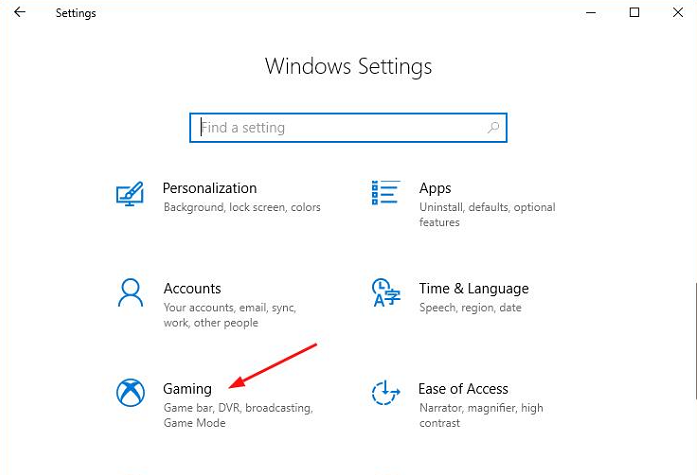
Корак 3: Након овога, изаберите Режим игре из левог окна менија.
4. корак: Затим поставите дугме за пребацивање испод Користи Режим игре искључен.
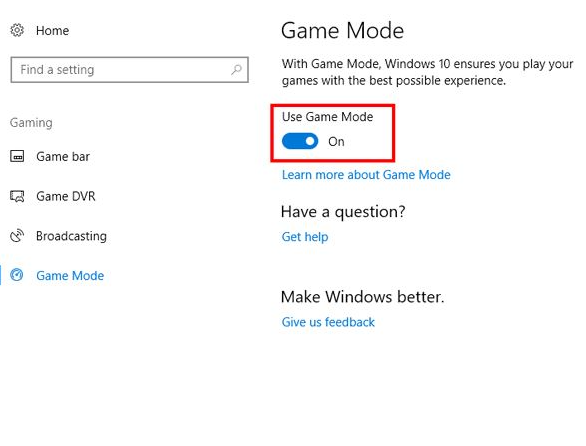
Поново покрените игру и проверите да ли се муцање у Оверватцх-у још увек јавља.
Такође прочитајте: 16 најбољих софтвера за снимање звука за Виндовс 10, 8, 7 у 2021
Решење 4: Искључите ДВР за игре
Ако горња поправка не ради за вас, покушајте да онемогућите опцију ДВР игре. Функција ДВР за игре је одговорна за снимање снимака екрана и снимање видеа док играте игру. Међутим, понекад ова функција може довести до проблема као што је насумично муцање Оверватцх-а. Због тога би искључивање ДВР-а за игре могло да функционише, следите доле наведене кораке да бисте то урадили.
Корак 1: Опет, покрените Виндовс подешавања.
Корак 2: Затим кликните на Гаминг опција.
Корак 3: Након тога, кликните на Гаме Бар опцију из левог окна менија.
4. корак: Затим искључите снимајте клипове игара, снимке екрана и емитовања.
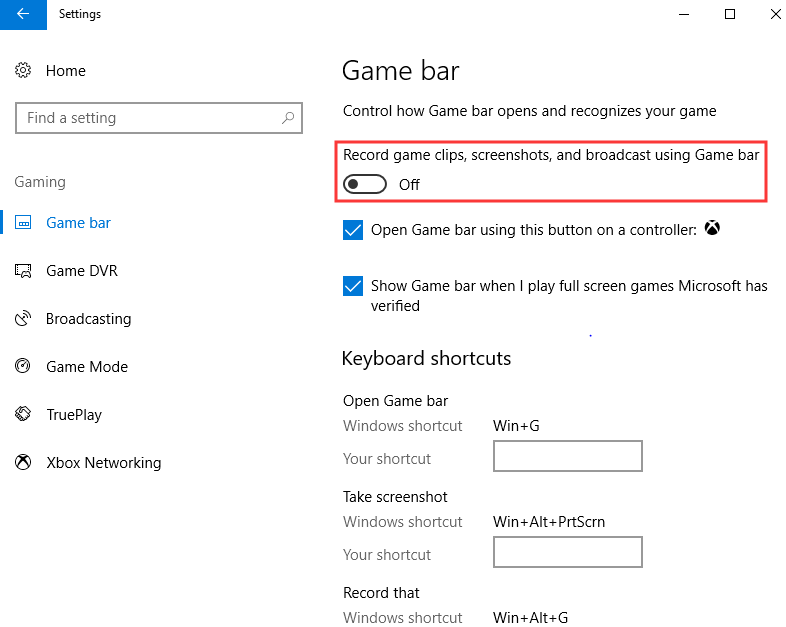
5. корак: Затим изаберите Гаме ДВР у левом окну, а затим искључите Снимање у позадини док играм игру, Снимање звука када снимам игру.
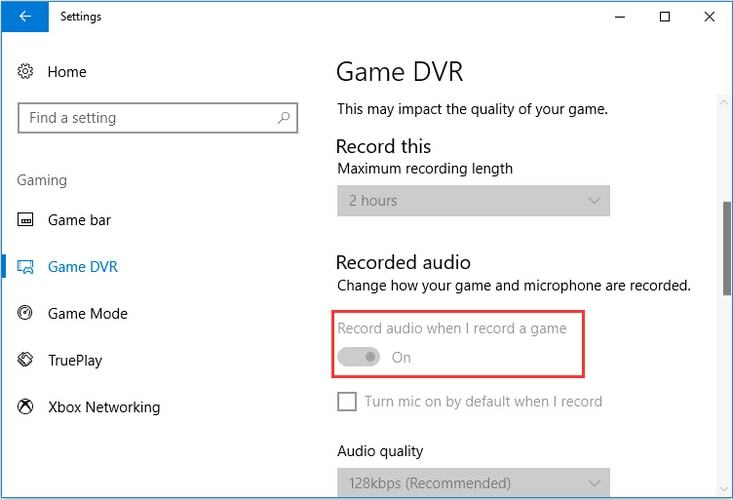
6. корак: Након тога, померите се надоле да бисте поништили ознаку претходно приказаног оквира Снимите курсор миша у снимцима.
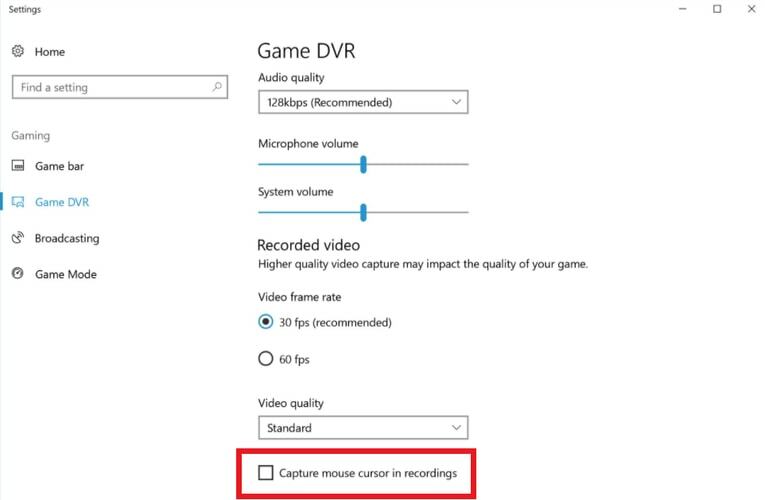
Сада покушајте поново да покренете Оверватцх и проверите да ли се муцање Оверватцх-а решило или не.
Такође прочитајте: 15 најбољих софтвера за снимање игара за Виндовс ПЦ у 2021. (бесплатно и плаћено)
Решење 5: Онемогућите оптимизацију целог екрана
Ако ниједно од горе наведених решења није успело, можете покушати да онемогућите функцију оптимизације преко целог екрана да бисте решили проблем са случајним муцањем Оверватцх-а у Виндовс 10. Кораци да то урадите иду на следећи начин:
Корак 1: На радној површини кликните десно на пречицу Оверватцх да бисте изабрали Својства.
Корак 2: У прозору Својства идите на Картица компатибилност.
Корак 3: Након овога, означите опцију која каже Онемогућите оптимизацију преко целог екрана.
4. корак: Сада кликните на Применити и Ок опцију да потврдите нове промене.
Горња процедура ће сигурно решити проблем муцања Оверватцх-а у оперативном систему Виндовс.
Такође прочитајте: 27 најбољих онлајн игара за ПЦ (бесплатне и плаћене) у 2021
Проблем са муцањем Оверватцх-а на Виндовс-у 10 – ИСПРАВЉЕНО
Кроз овај текст, покушали смо да вас научимо како да решите проблем муцања у Оверватцх-у на Виндовс-у. Надајмо се, након што прочитате овај водич за решавање проблема, проблем муцања више вас неће узнемиравати.
Слободно поделите своје предлоге кроз одељак за коментаре испод. Ако имате било каквих питања, поделите их и ви. Волели бисмо да вам помогнемо.
Пре него што се опростите, претплатите се на наш билтен да бисте добијали најновија техничка ажурирања. Штавише, можете се повезати са нама преко Фејсбук, Твиттер, инстаграм, и Пинтерест.